Terminologia usata:
- Navcore: non è altro che la versione del ttsystem, ovvero la versione del software che fa funzionare l’apparecchio e permette di utilizzare le mappe. Nello schema un esempio di abbinamento di Navcore e dispositivo:

-
Bootloader: non è altro che il firmware interno dell’apparecchio, si può aggiornare ma è pericoloso, soprattutto per chi non ha esperienza, alcuni supportano le SDHC e capacità superiori a 2 giga.
-
File Meta.txt: Questo file contiene le informazioni per attivare le mappe assicuratevi che sia presente il codice della mappa che volete attivare.
Chiunque volesse aggiornare solo le mappe mantenendo il Navcore originale, dovrà per forza pactharlo altrimenti non potrà mai utilizzare le nuove mappe.
Per fare questo potete utilizzare il software scaricabile da qui.
Una volta installato (ATTENZIONE, vi serve Framework 2.0 o superiore per funzionare), basta lanciarlo, cliccare su patch file e dare il percorso del ttsystem nel Tomtom e cliccare Go.
Se oltre al ttsystem è presente il file PNDNavigator, allora bisognerà patchare quest'ultimo, senza toccare il ttsystem.
Spiegato questo Vediamo di capire come registrare le mappe.
Scaricate questo nuovo archivio cliccando qui, scompattate in una cartella e troverete:
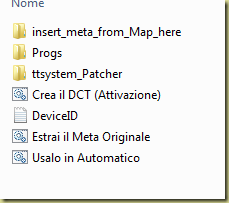
Aprite la cartella Progs e troverete il file meta.txt

Per sapere la versione di mappa che avete scaricato, aprite con notepad il file nomemappa.pna e troverete queste informazioni:
ID=Italia_33.pna
2064895813
830
build=2306
id=305847
Da qui si capisce che la mappa è Italia 830.2306.
Ora dobbiamo controllare che nel file meta.txt ci sia questa mappa:

Dopo aver controllato, chiudete il file meta senza salvare.
Vediamo la procedura più semplice, ovvero quella in automatico.
- Copiare la mappa sul navigatore o sulla scheda
- Mettere la scheda nel lettore di schede del pc o collegate il Tomtom al pc col cavetto e accenderlo (rispondere si alla domanda di connessione al computer)
- Aprite Easyusertools e cliccate su "Salo in automatico"
- Leggete e cliccate il numero che vi serve (quasi sempre 1) e invio
- Inserire la lettera corrispondente al tomtom o scheda e invio
- Inserire il codice dispositivo TUTTO MAIUSCOLO E SENZA SPAZI per trovare il codice dispositivo:
Andate nella cartella di installazione sul palmare e cercate il file "ttnavigator.bif". Copiatelo sul pc e apritelo con notepad (tasto destro, apri con)Troverete una cosa simile:
[TomTom NAVIGATOR]
DeviceName=Model
DeviceVersionHW=Windows CE 5.2
DeviceSerialNumber=**************************************
DeviceUniqueID=**********
ApplicationVersion=7910 "DeviceUniqueID" è il vostro codice dispositivo.
- Aspettate un attimo e la procedura finirà.
- Premete un tasto per chiudere l’applicazione.
Attenzione perchè non tutte le mappe funzionano su tutti i Tomtom; di seguito potete vedere una bella tabella riassuntiva:

Se ancora doveste avere dei problemi, prima di chiedere, controllate un paio di volte quello che avete fatto e poi se proprio non riuscite scrivete la versione di Navcore che avete e che mappa volete installare (naturalmente dopo aver controllato sulla tabella che siano compatibili)
Se ti è piaciuto l'articolo, puoi fare una donazione.







